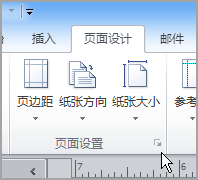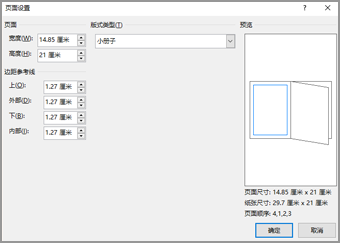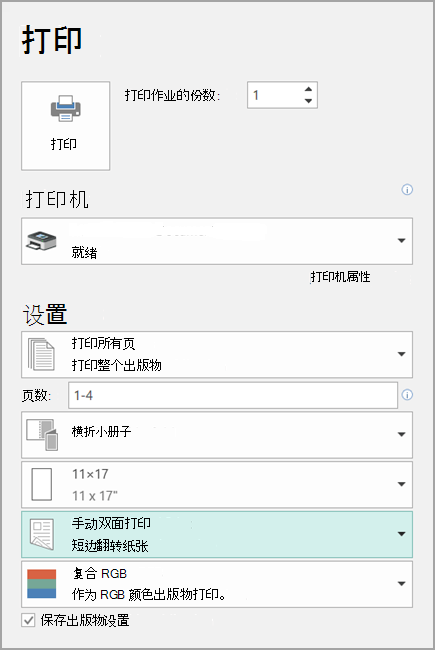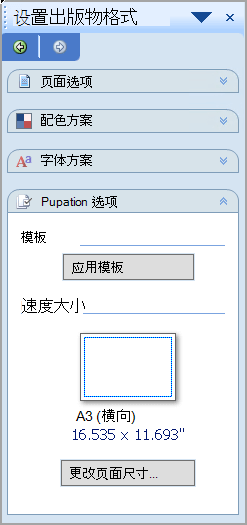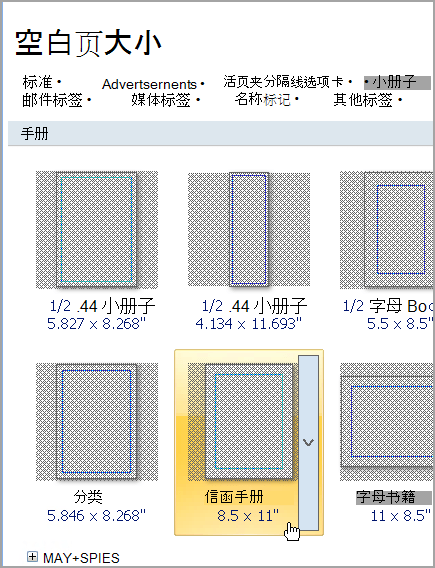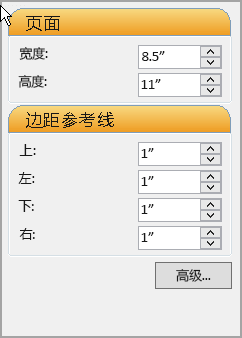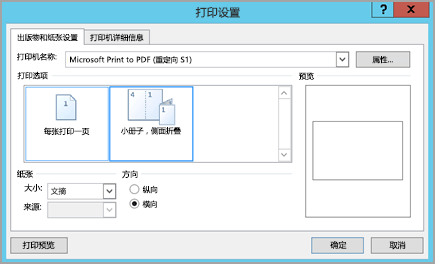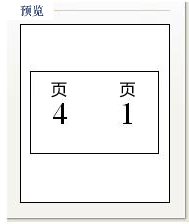重要: 2026 年 10 月之后,将不再支持 Microsoft Publisher。 Microsoft 365 订阅者将不再具有访问权限。 详细了解 Publisher 停用。
如果你的打印机支持在 11 乘 17 英寸的 (或小报) 打印,则可以创建具有 8.5 乘 11 英寸页面的折叠小册子或新闻稿。 虽然本文引用标准美国字母大小页面 (8.5 x 11) ,但可以将此方法用于任何页面大小为纸张大小的一半的出版物。
设置小册子或新闻稿
-
打开要作为折叠小册子打印的出版物。
-
在“ 页面设计 ”选项卡上,单击“页面设置”对话框启动器
-
在“ 页面设置 ”对话框中的“ 布局类型”下,单击“ Booklet”。
-
确保 宽度 为 8.5, 高度 为 11。
-
在 “边距参考线”下,根据需要更改边距。
在小册子图形下,应看到 4 页小册子) 的以下 (:
-
页面大小 8.5 x 11
-
纸张大小 17 x 11
-
第 4、1、2、3 页顺序
-
-
单击“确定”。
-
如果系统提示自动插入页面,请单击“ 是”。 Microsoft Publisher 将插入页,使总页数为 4 的倍数,因为一张纸会变成四页。
注意: 仅当总页数为 4 的倍数时,您的小册子才会正确打印,但您不必将内容全部放在插入的四页上。 可以将其中一些留空。
打印小册子或新闻稿
-
单击“文件”>“打印”。
-
在“ 打印 ”对话框中的“ 打印机”下,选择可在 11 x 17 或小报纸上打印的打印机。
-
在 “设置”下,选择以下项:
-
打印所有页面
-
小册子,侧折
-
小报 或 11 x 17
-
仅横向 (Publisher 2010)
-
手动双面打印、短边翻转工作表 或 双面打印、短边翻转工作表
-
-
选择所需的任何其他选项,然后单击“ 确定 ”打印出版物。
Microsoft Office Publisher 在纸张的一侧打印第一页和最后一页,在工作表的另一侧打印第二页和最后一页,等等,如下所示。
如果打印机不支持双面打印,Microsoft Publisher 会在一张纸上打印第一页和最后一页,在另一张纸上打印第二页和最后一页,等等。 将页面影印到背、折叠,然后装订或绑定在一起时,它们将按正确的顺序排列。 或者,可以使用手动双面打印。
设置小册子或新闻稿
-
打开要作为折叠小册子打印的出版物。
-
在 “设置出版物格式 ”任务窗格的“ 发布选项”下,单击“ 更改页面大小”。
-
在“页面设置”对话框中的“空白页大小”下,单击“小册子”,然后单击“信函小册子 8.5 x 11”。
-
在 “边距参考线”下,根据需要更改边距。
-
单击“确定”。
-
在“ 文件 ”菜单上,单击“ 打印设置”,然后单击“ 出版物和纸张设置 ”选项卡。
-
在 “打印机名称 ”列表中,选择可在 11 乘 17 英寸纸张或小报上打印的打印机。
-
在“ 纸张”下,验证是否选择了 11 乘 17 英寸或小报纸张大小。
-
在 “方向”下,验证是否已选择 “横向 ”。
-
在“ 打印 选项”下,选择“ 小册子”,侧折。
如果 Booklet、侧折 不是可用选项,则所选纸张大小对于页面来说可能太小。 确保纸张大小是页面大小的两倍。
在 “预览”下,可以看到两个页面在一个小报工作表上打印时将如何显示。
-
单击“确定”。
-
如果系统提示自动插入页面,请单击“ 是”。 Microsoft Office Publisher 将插入页,使总页数为 4 的倍数,因为一张纸会变成四页。
注意: 仅当总页数为 4 的倍数时,您的小册子才会正确打印,但您不必将内容全部放在插入的四页上。 可以将其中一些留空。
打印小册子或新闻稿
-
在“文件”菜单上,单击“打印”,然后单击“出版物和纸张设置”选项卡。
-
在“ 打印 ”对话框中的“ 打印选项”下,验证“ Booklet”是否选择了“侧折 ”。
注意: 如果打印机支持双面打印 (或双面打印) ,请确保在双面打印选项下选择了“双面”或“双面翻转短边”。
-
选择所需的任何其他选项,然后单击“ 确定 ”打印出版物。
Microsoft Office Publisher 在纸张的一侧打印第一页和最后一页,在工作表的另一侧打印第二页和最后一页,等等,如下所示。
如果打印机不支持双面打印,Microsoft Office Publisher 会在一张纸上打印第一页和最后一页,在另一张纸上打印第二页和最后一页,依此以类举。 将页面影印到背、折叠,然后装订或绑定在一起时,它们将按正确的顺序排列。